
Android 기기에서 전화를 걸다가 실패하는 것보다 더 실망스러운 것은 없습니다. 휴대전화로 Android에서 전화를 걸 수 없는 데에는 여러 가지 이유가 있습니다. 그 중 일부는 사용자의 손이 닿지 않는 경우입니다. 그러나 대부분의 경우 일반적으로 기기의 통화 문제를 직접 해결하고 해결할 수 있습니다.
이 도움말에서는 Android 기기의 통화 문제를 해결하기 위한 실용적인 솔루션과 팁을 찾을 수 있습니다. 소프트웨어 업데이트 확인부터 네트워크 설정 재설정까지 다양한 문제 해결 단계를 다루겠습니다.
내 전화가 왜 그렇지 않습니까? Android 전화를 걸 수 있도록 허용하시겠습니까?
Android 휴대전화에서 전화를 걸거나 받을 수 없는 데에는 여러 가지 이유가 있습니다. 그러나 대부분의 경우 다음과 같은 핵심 문제로 귀결됩니다.
휴대폰 통화 문제 해결을 위한 팁
Android 생태계는 표준 인터페이스를 사용하지 않지만 Android 휴대전화에서 통화 문제를 해결하기 위해 시도할 수 있는 단계는 사용 중인 기기에 관계없이 거의 동일합니다. 다음 단계에 따라 현재 발생한 통화 문제를 해결할 수 있습니다..
휴대폰 다시 시작
전화를 걸 수 없나요? 다른 작업을 시도하기 전에 Android 휴대폰을 껐다가 다시 켜십시오. 다시 시작은 휴대전화에 발생할 수 있는 일시적인 결함을 해결하는 좋은 방법입니다. 특히 오랫동안 다시 시작하지 않고 실행한 경우라면 더욱 그렇습니다.
이 오래된 IT 기술을 과소평가하지 마세요. 다시 시작하면 기기의 활성 메모리가 지워지고 기기가 모바일 네트워크에 다시 연결됩니다.
비행기 모드 비활성화
실수로 Android 기기에서 비행기 모드 을 켠 경우에는 전화를 걸 수 없습니다. Android 디스플레이 오른쪽 상단에 비행기 기호가 표시되므로 이것이 사실인지 알 수 있습니다.
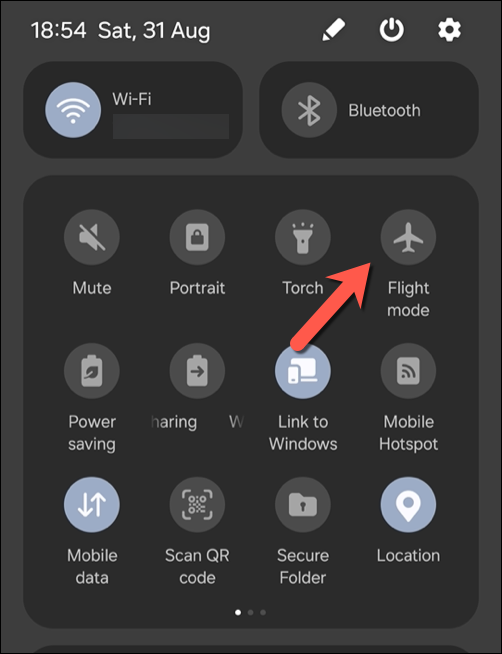
이러한 상황이 발생하면 빠르고 쉽게 해결할 수 있는 방법이 있습니다. 화면 상단을 아래로 스와이프하여 기기의 빠른 설정 패널에 액세스하고 비행기 모드 아이콘을 찾은 다음 탭하여 끕니다. 휴대전화의 설정 메뉴에서도 찾을 수 있습니다.
네트워크 설정을 확인하세요
잘못된 이동통신사 설정으로 인해 이동통신사에 연결할 수 없으며 임시 통화 가 발생할 수 있습니다. 잘못된 네트워크 유형(예: 4G 지원 지역의 3G)을 사용하면휴대전화를 제대로 사용하지 못할 수도 있습니다.
기기의 네트워크 설정 메뉴를 통해 올바른 설정을 사용하고 있는지 확인할 수 있습니다. 이를 직접 확인하려면 다음 단계를 따르세요. 이 단계는 Samsung Galaxy를 염두에 두고 작성되었지만 다른 Android 기기의 단계와 유사해야 합니다.
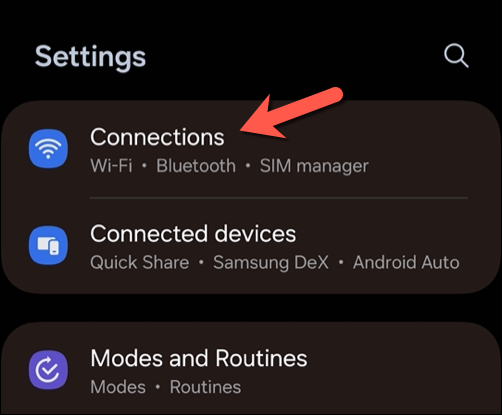
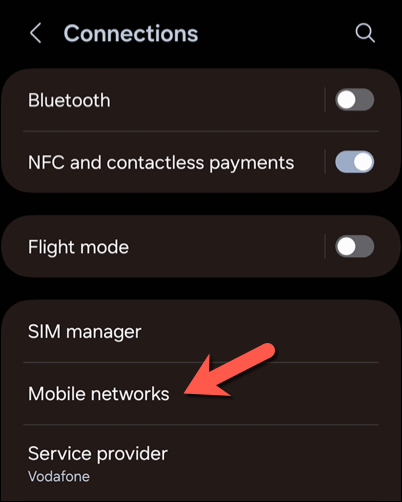
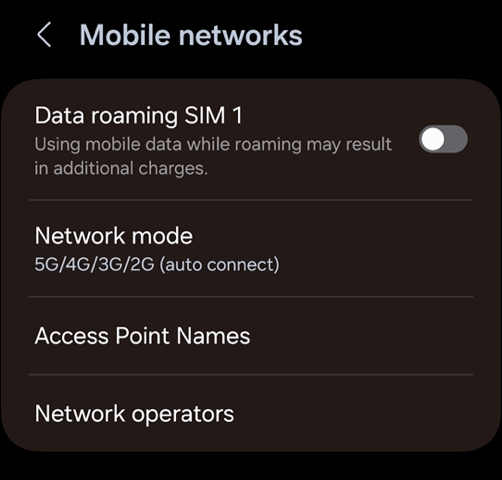
기기 업데이트 확인
Android 휴대전화는 버그 수정, 기능 및 보안 개선을 위해 정기적인 업데이트를 받아야 합니다. 최근에 안드로이드 업데이트 을 확인하거나 설치하지 않았다면 다음에 이 작업을 수행하는 것이 좋습니다.
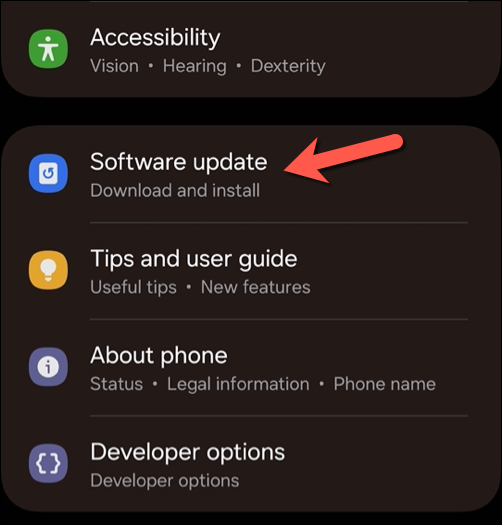
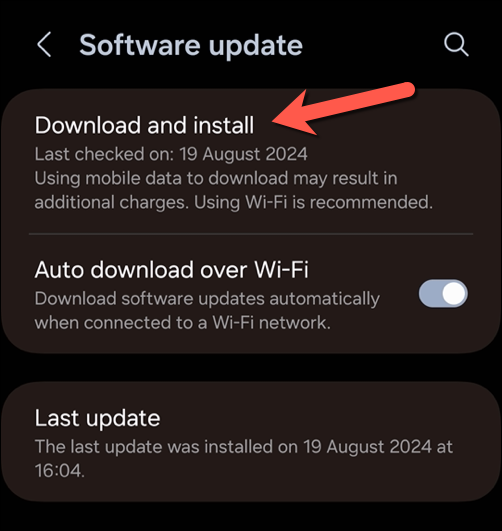
SIM 카드 제거, 청소 및 재삽입
e-SIM을 사용하지 않는 한 실제 SIM 카드가 제대로 작동하는지 확인해야 합니다. 더럽거나 잘못 설치된 SIM 카드를 사용하면 전화를 걸 수 없습니다. 이러한 문제를 해결하려면 휴대전화를 끄고 SIM 카드를 제거한 후 빠르게 청소한 후 다시 삽입하세요.

기기의 SIM 카드를 제거하는 방법에 대한 구체적인 지침을 확인해야 하지만 일반적으로 SIM 카드를 먼저 꺼내려면 SIM 추출 도구가 필요합니다. 이 경우 마른 천과 소독용 알코올(사용할 수 있는 경우)로 SIM 카드를 닦은 다음 기기에 다시 삽입하세요.
세 번째 카드 제거 -통화에 영향을 미치는 파티 파티 앱
Android 기기에서 통화 기능에 영향을 미칠 수 있는 타사 앱을 찾는 경우는 드물지만 불가능하지는 않습니다. 특정 네트워크 유형을 사용하도록 강요하는 등 모바일 네트워크 사용에 영향을 미치는 앱을 사용하는 경우 이러한 앱이 통화를 차단할 수 있습니다.
기기 및 타사 앱에 전화 걸기 의 자녀 보호 앱에도 동일하게 적용됩니다. 앱 목록을 살펴보고 문제가 될 수 있는 앱이 있는지 확인해야 합니다.발견한 경우 다음 단계에 따라 제거할 수 있습니다.
- .
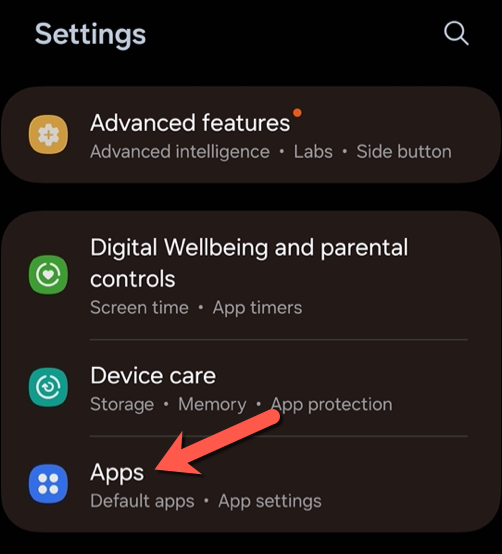
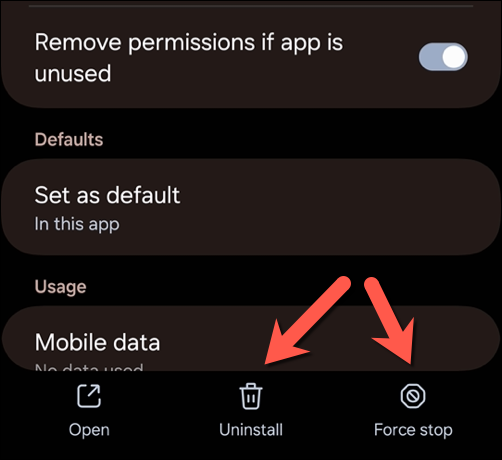
공장 초기화 수행
모든 방법이 실패하면 공장 초기화를 수행하는 것이 좋습니다. 공장 초기화를 수행하면 기기가 기본 구성으로 복원되어 통화 기능에 비밀리에 영향을 줄 수 있는 모든 앱이나 설정이 지워집니다. 기기의 네트워크 설정도 재설정됩니다.
이 단계는 휴대전화에서 데이터를 삭제하므로 최후의 수단으로 사용해야 합니다(덜 침해적인 재설정 방법을 선택하지 않는 한).
초기화를 수행하려면 다음 단계를 따르세요.

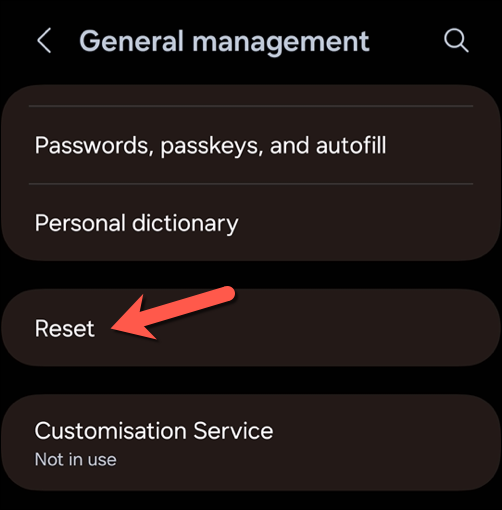
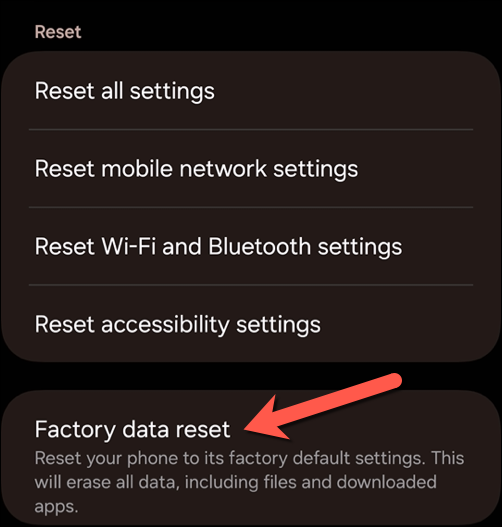
Android에서 통화 문제 관리
Android 스마트폰에서 통화 문제가 발생하는 데 항상 명확한 원인이 있는 것은 아닙니다. 휴대전화에서 Android로 전화를 걸 수 없는 경우 위에 설명된 단계에 따라 문제를 해결할 수 있습니다.
이 수정사항은 좋은 시작이지만 여전히 문제가 있는 경우 이동통신사 또는 기기 제조업체에 문의하여 추가 지원을 받아야 합니다. 기기 보증 기간이 아직 남아 있는 경우 하드웨어 오류가 발생하면 수리를 요청할 수 있습니다.
.